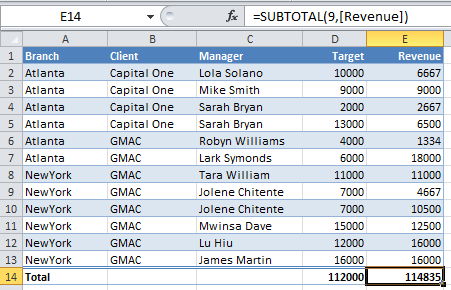و این ابزار آنقدر اساسی و مهم است که تمامی فایلهایی که اینجانب طراحی میکنم حتما بر اساس Table ها طراحی می شود و آنقدر این ابزار به کاربران کمک میکند که میگویم:
حالا امیدوارم که آماده آشنایی با این ابزار کلیدی شده باشید و در این مقاله سعی بر آن است که قابلیت های این ابزار بسیار مهم را برای شما بازگو نمایم.
مقدمه:
شاید یکی از کاربردهای اصلی Excel ، محلی باشید برای ذخیره دادهها .به اصطلاح علمی تر یعنی از Excel بعنوان Data Base استفاده میشود. DataBase ها قابلیتهایی دارند که Excel ذاتا فاقد آنها است . بعنوان مثال یک سطر در DB کاملا یکپارچه است و امکان ندارد که در هنگام Sort قسمتی آن جابجا شود و شاید بدانید که اگر در Excel یک ستون خالی در یک لیست داده ها داشته باشید هنگام Sort کردن ، حتما داده های شما بهم می ریزد.
هنگام فیلتر کردن در Excel نیز سطرهای خالی باعث ناپیوستگی میشوند. این گونه استفاده و محدودیتهای Excel باعث بوجود آمدن ابزاری به نام List در Excel 2003 شد که بعلت قابلیت کمی که داشت اصلا استفاده نمیشد . در Excel 2007 مایکروسافت تصمیم گرفت که قسمتی از قابلیت DB ها را در Excel قرار دهد بنابراین Table را اضافه کرد.
Table چیست؟
ابزاری است که برای یکپارچه کردن و مدیریت دادههای مرتبط بهم در Excel.
منظور از دادههای مرتبط به هم یعنی همان فهرست هایی که هزاران بار در Excel ساختهاید. فهرست اموال، فهرست حقوق، فهرست فروش، فهرست …. و ما معمولا به این فهرستها در گفتار روزانهمان “لیست” میگوییم.
مزایای Table
۱- در هنگام Scroll کردن نام ستونها را خواهیم دید (چیزی مشابه Freeze)
۲- در Excel 2010 هنگام Scroll کردن یک لیست همواره گزینه Filter در دسترس ما خواهد بود
۳- به شکل خودکار سطرهای ما را یک درمیان رنگ بندی می کند.
۴- دارای ستون محاسباتی است. یعنی اگر ستونی ایجاد کنیم و در آن فرمولی بنویسیم ، فرمول تا آخر جدول به شکل خودکار کپی می شود . (به این خاصیت Calculated Column می گوییم)
۵- در هنگام Sort و یا Filter ممکن نیست که سطر / ستون خالی باعث بهم ریختن داده ها شوند.
۶- دارای سطر آخر برای نمایش محاسات است . (به این سطر Total Row می گوییم)
۷- می توانیم در هنگام فرمول نویسی از اسامی Table استفاده کنیم و اینکار باعث خوانا شدن فرمولهای پیچیده ای مانند Vlookup / SumIFs می شود.
۸- هنگام اضافه شدن سطری ، فرمولهای ستون های محاسباتی اتوماتیک در سطر جدید نیز کپی می شوند.
۹- هنگام اضافه کردن سطر جدیدی Conditional Formatting و همچنین Data Validation اتوماتیک به سطر جدید نیز انتقال می یابد.
و اما مهمترین خاصیت Table: یک Table یک Dynamic Range است.
یعنی یک محدودهای که به شکل خودکار بزرگ یا کوچک میشود.
یکی از بزرگترین دغدغههای کاربران حرفهای Excel ساختن chart و Pivot Table ای است که هنگامیکه سطری به محدودهی اطلاعات اضافه میشود، به شکل خودکار در Chart یا نتیجه Pivot Table نیز اضافه شود. که اینکار، این مشکل، این خواسته با معجزه ، معجزهای به نام Table به شکل ۱۰۰% مرتفع شده است. در Excel 2003 کاربران با تکنیکهایی مانند Offset + CountA این کار را با محدودیتهایی رفع میکردند اما در Excel 2007 کافیست که هنگام ساخت Chart یا Pivot محدوده آنرا قبلا به شکل Table در آورده باشید.
آموزش عملی Table
برای ساخت یک Table کافیست که در جایی در لیست خود کلیک کنید و سپس کلید CTRL+T یا CTRL+L را بزنید البته از Insert–>Table هم می شود یک Table را ساخت.
شما در لینک زیر تمامی تکنیک های کار با Table را از سایت مایکروسافت فرا میگیرد. اگر هم انگلیسی نمی دانید، خیلی مهم نیست و باز هم مقالات را ببینید . عکسهای بسیار گویای آن به شما کمک می کند.
مقالات آموزشی Table در سایت مایکروسافت
محدودیتهای Table
تنها گزینه ای که بعد از Table کردن غیر فعال می شود Share کردن یک فایل Excel است یعنی دیگر نمی توان چندین نفر به طور همزمان روی فایل کار کنند . توجه داشته باشید که این Share کردن با اینکه یک فایل را در شبکه برای استفاده دیگران قرار دهید کاملا متفاوت است. توجیه این موضوع می تواند این باشد که اگر شما به Table که همزمان توسط چندین نفر استفاده شود احتیاج دارید بروید سراغ Access که ذاتا این قابلیت را دارد.
Table+Share=Access